Windows10系统之家 - 安全纯净无插件系统之家win10专业版下载安装
时间:2020-07-21 12:09:25 来源:Windows10之家 作者:huahua
word是日常办公或者学习的时候经常要用到的办公软件,在编辑word的时候,为了让页面更加美观或一些原因,可能也会经常需要对页边距进行设置调整,但有用户不知win10怎么设置word页边距?其实设置方法并不难,今天小编整理了详细win10设置word页边距的方法,现分享给大家。
win10怎么设置word页边距
1、首先我们打开需要设置的word,在顶部找到页面布局,选择页边距,可以看到有很多种选择的。
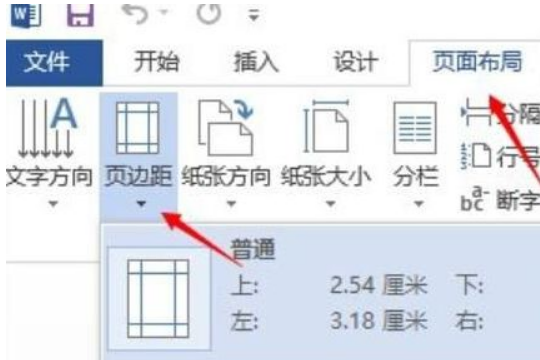
2、如果是打印的话,可以点击下面的自定义设置按照A4的大小进行设置:A4 默认的是 上/下:2.54厘米, 左/右:3.17厘米,行距:15.6磅 。
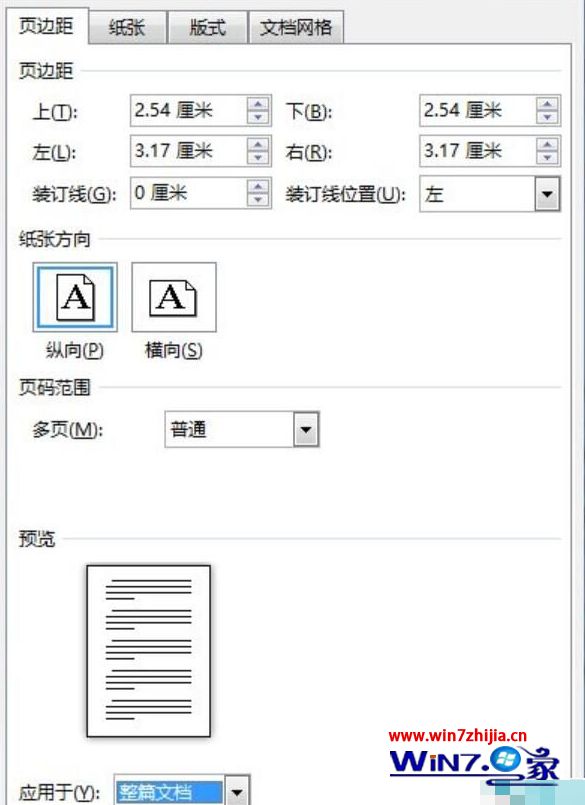
以上便是win10系统怎么设置word页边距的详细内容,是不是很简单呢,你学会了吗?
相关文章
热门教程
热门系统下载
热门资讯





























